- 1图数据库Neo4j学习五渲染图数据库neo4jd3
- 2python如何读取mat文件可视化_python 数据分析--数据可视化工具matplotlib
- 3Diffusion Model_gan diffusion区别
- 4Ubuntu20.04上安装RabbitMQ_ubuntu如何安装3.8版本的rabbitmq
- 5Stable Diffusion XL webui tagger 插件Linux安装(保姆级教程)_stable-diffusion-webui-wd14-tagger 没有tagger
- 6java中对Byte字符数组定长截取的方法_java 字节数组从第三位截取
- 7xilinx原语及bank简介_fpga bank
- 8Python实现《植物大战僵尸》游戏_python编程朱武大战僵尸
- 9MySQL数据库:零售业管理E-R图_情境1:客户直接订购商品,商家发货,随即开具发票。 e-r图:
- 10【AI视野·今日Robot 机器人论文速览 第七十六期】Fri, 12 Jan 2024
鸿蒙App开发,Button坑死你不偿命!_鸿蒙button不显示
赞
踩
本篇文章Button的常规用法就不再赘述,这里主要讲述一下作者使用时踩的坑,Button继承自Text组件,其他一些基本用法可以参考前面Text介绍的文章。
准备好了吗?开始踩坑!

少侠且慢!
容我,先阐述一个知识点:鸿蒙中,Button背景是没有默认颜色的,也就是添加了组件没显示效果,使用的时候很容易自坑!
你们说坑不坑?
这一点不知道鸿蒙怎么想的,至少我觉得应该提供一个默认效果啊!算了不吐槽了,因为,更坑的还在后面!
下面先来一轮常规操作。
1、 使用Shape定义Button背景
第一步:根据设计,先确定Button需要响应哪些状态。
大多数项目都是只有两个状态:所以至少需要empty状态和pressed状态,还有一些Button会与输入框内容联动(例如登录界面),会使用到disable状态,那就演示3中状态。
第二步、设计对应状态的背景Shape
emtpy状态shape文件:btn_empty_state.xml
- <?xml version="1.0" encoding="utf-8"?>
- <shape
- xmlns:ohos="http://schemas.huawei.com/res/ohos"
- ohos:shape="rectangle">
- <corners
- ohos:radius="10vp"
- />
- <solid
- ohos:color="#FFFF0000"
- />
- </shape>
pressed状态shape文件:btn_pressed_state.xml
- <?xml version="1.0" encoding="utf-8"?>
- <shape
- xmlns:ohos="http://schemas.huawei.com/res/ohos"
- ohos:shape="rectangle">
- <corners
- ohos:radius="10vp"
- />
- <solid
- ohos:color="#FFEE8888"
- />
- </shape>
disable状态的shape文件:btn_disable_state.xml
- <?xml version="1.0" encoding="utf-8"?>
- <shape
- xmlns:ohos="http://schemas.huawei.com/res/ohos"
- ohos:shape="rectangle">
- <corners
- ohos:radius="10vp"
- />
- <solid
- ohos:color="#FFEBEBEB"
- />
- </shape>
state-container状态背景文件:btn_bg.xml
- <?xml version="1.0" encoding="utf-8"?>
- <shape
- xmlns:ohos="http://schemas.huawei.com/res/ohos"
- ohos:shape="rectangle">
- <corners
- ohos:radius="10vp"
- />
- <solid
- ohos:color="#FFEBEBEB"
- />
- </shape>
布局文件:
- <Button
- ohos:id="$+id:btn"
- ohos:height="48vp"
- ohos:width="match_parent"
- ohos:text_color="#FFFFFF"
- ohos:text="登录"
- ohos:text_size="20fp"
- ohos:background_element="$graphic:btn_bg"
- />
java代码,设置监听器:
- Button button = (Button) findComponentById(ResourceTable.Id_btn);
- button.setClickedListener(new Component.ClickedListener() {
- @Override
- public void onClick(Component component) {
- // 点击后,设置为disable状态
- component.setEnabled(false);
- }
- });
效果如下图:
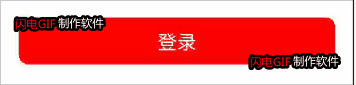
想让按钮变成圆形,用来实现浮动圆形按钮,很简单,修改上面的代码即可。
直接将3种状态shape文件的ohos:shape属性改为oval,然后修改Button的宽高为相等值。
点击Run:直接闪屏退出主界面,Crash?

肯定是手滑!点到了back按钮!
再点击Run:好了!看来是真的手滑了!
程序员小哥哥:“……” 手机上的按钮呢?

一顿饭后:

程序员小哥哥:明明安卓这样做都可以,鸿蒙……SB!
注意啦!这里有坑!
鸿蒙这里不知道是设计问题,还是代码漏洞,使用oval形状时候,必须要把corner部分代码删除,如果不删除,解析xml布局文件的时候,Button就元素就会解析失败:
AGP_LayoutScatter:Create component failed: Can't create the view: ohos.agp.components.Button
言下之意,java代码中的Button对象就是null,如果再使用这个Button对象,就会报NullPointerException导致crash。
最后效果如下图:
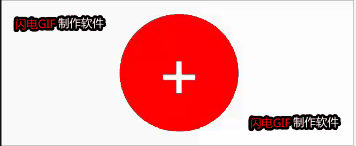
好了,今天就到这里!少侠有缘再见!
为了表示我的不舍……



